Wie kann ich meine Pipeline-Phasen anpassen?

Pipedrive enthält eine standardmäßige Vertriebs-Pipeline, die einen einfachen Vertriebsablauf darstellt. Während die Deals diese Phasen durchlaufen, erhalten Sie einen visuellen Überblick über die Position Ihrer Elemente im Vertriebsprozess.

Sie können allerdings auch Phasen hinzufügen und die Bezeichnungen dieser Phasen anpassen, um eine auf Ihren Verkaufsprozess zugeschnittene Pipeline zu erstellen.
Tipps zum Einrichten passender Phasen für Ihr Unternehmen
-
Verwenden Sie die unbestimmte Vergangenheitsform
Beispielsweise „Meeting vereinbart” anstelle nur „Meeting”.
-
Erstellen Sie Phasen, die mit dem Kaufprozess der Kunden übereinstimmen
Wie sieht deren Kaufprozess aus? Was muss sich ereignen, damit der Kunden bei Ihnen kauft?
-
Bearbeiten Sie Ihre Phasen im Nachhinein
Wenn bestimmte Phasen zu Verwirrung führen, können Sie sie umbenennen, löschen oder der Übersichtlichkeit halber neue hinzufügen.
Bearbeitung Ihrer Pipeline-Phasen
Gehen Sie zur Pipeline-Ansicht und klicken Sie auf das Bleistiftsymbol rechts neben dem Namen der Pipeline.
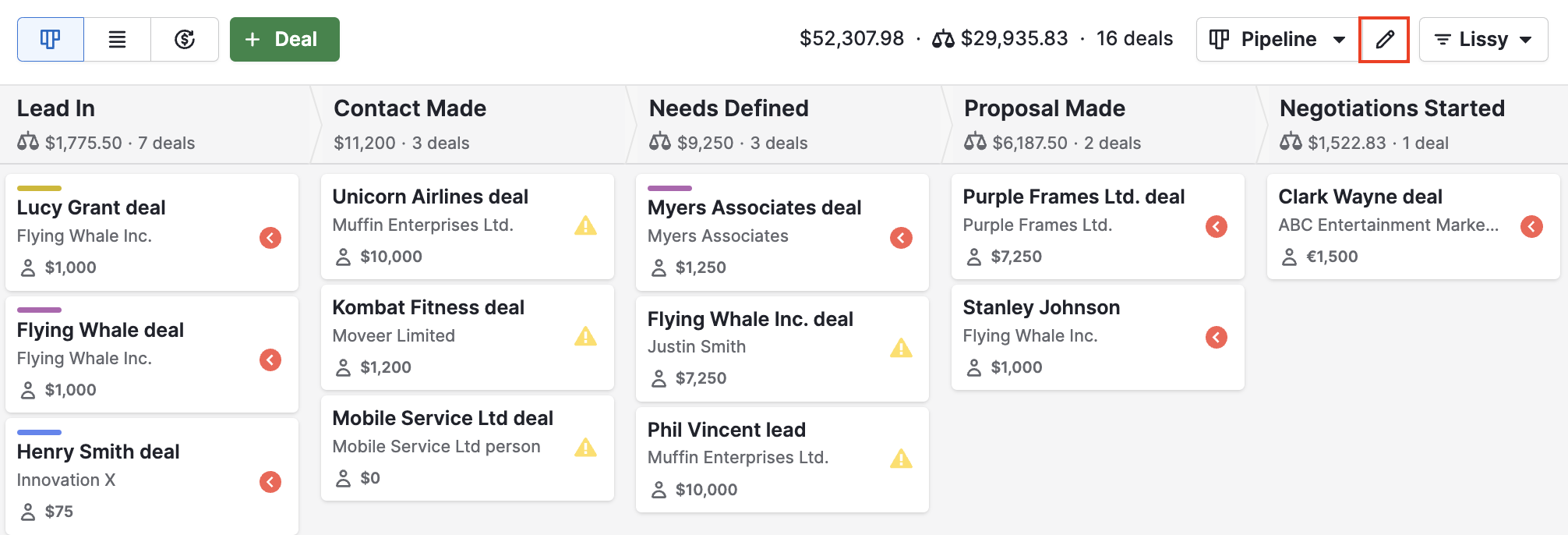
Hier können Sie die Eigenschaften Ihrer Phasen wie Name, Wahrscheinlichkeit und Stagnierungsdauer bearbeiten.
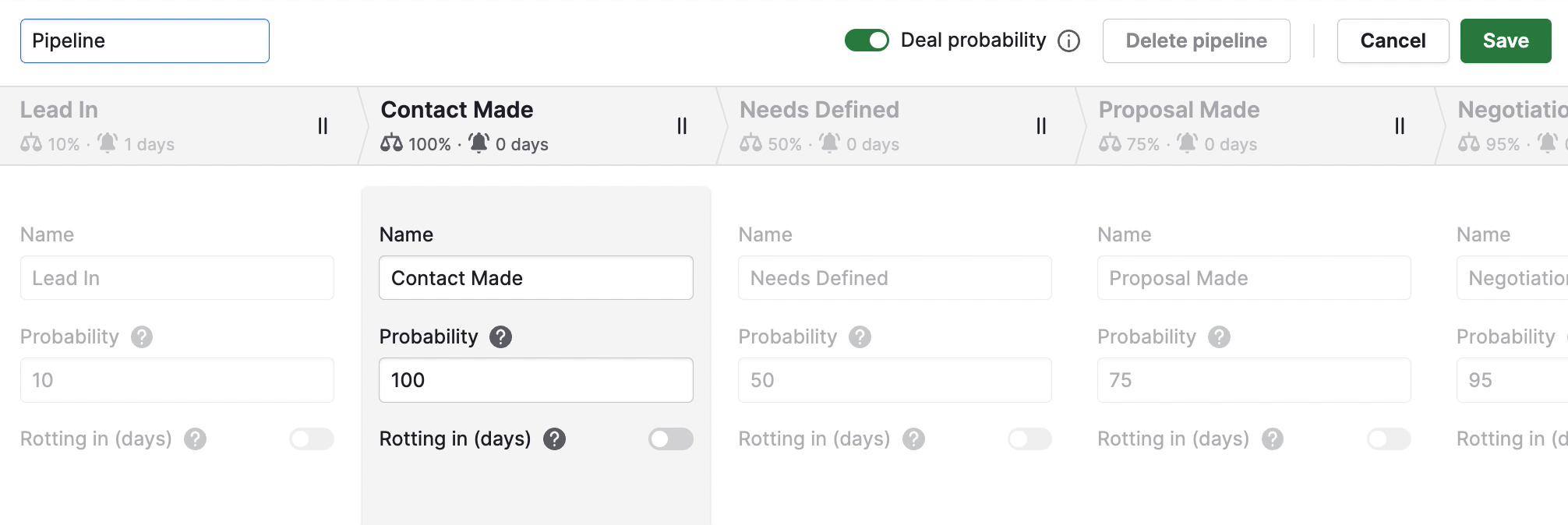
Sie können zudem mit dem „+” eine neue Phase hinzufügen oder eine Phase löschen, indem Sie am unteren Rand des Bildschirms auf „Phase löschen” klicken.
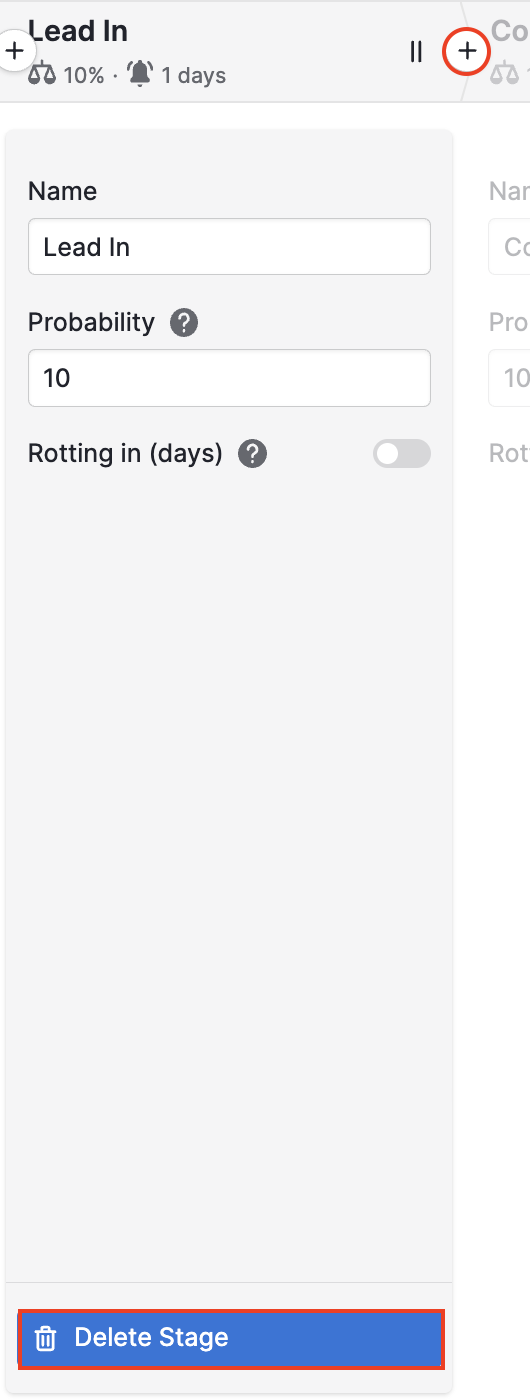
War dieser Artikel hilfreich?
Ja
Nein